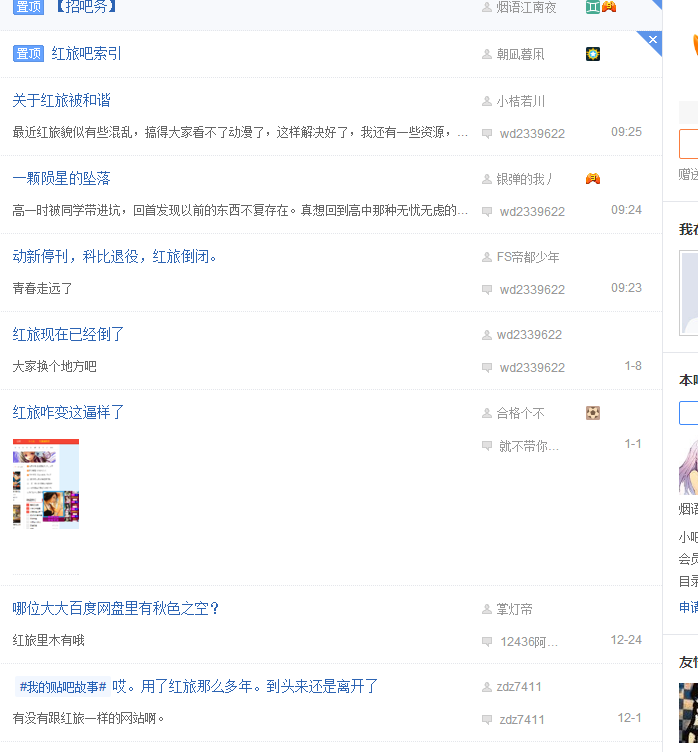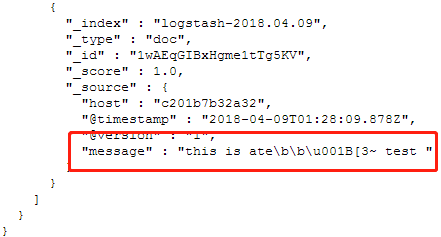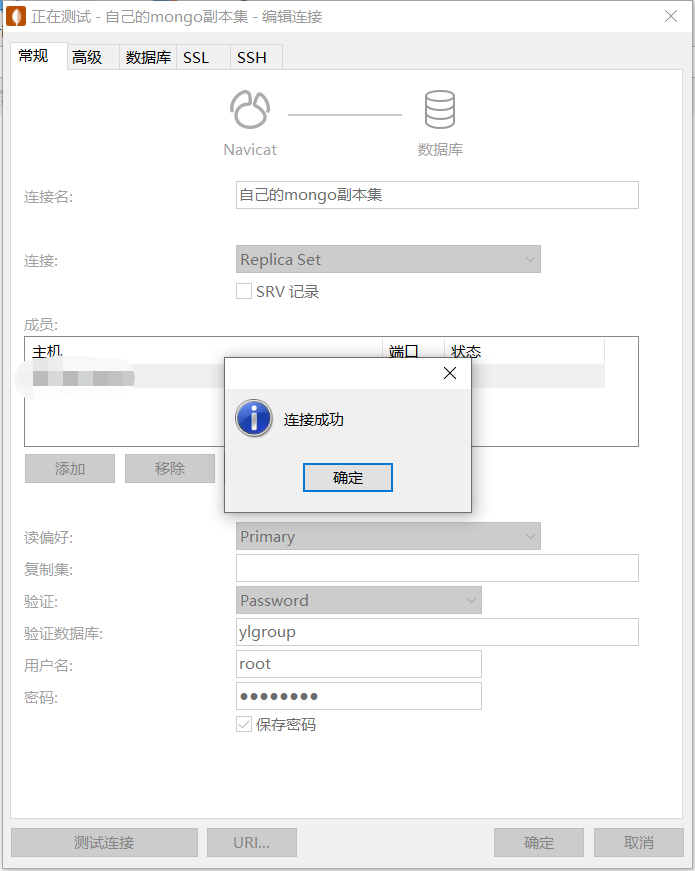本文将示例如何使用Docker来安装wordpress。使用三种方法:
1、基于官方的wordpress镜像使用docker run实现;
2、基于官方的wordpress镜像使用fig命令编排工具实现。
阅读本文您需要具备以下知识:
1、了解PHP和MySQL
2、熟练Docker基础知识(包括Dockerfile语法)
3、了解Docker应用编排工具Fig或者Compose
安装mysql服务
由于用到mysql数据库服务,我们先下载mysql镜像:
docker pull mysqldocker pull mysqldocker pull mysql
创建mysql容器并后台运行,指定数据库密码是123456。-e指定环境变量。
docker run --name mysql_db -e MYSQL_ROOT_PASSWORD=123456 -d mysqldocker run --name mysql_db -e MYSQL_ROOT_PASSWORD=123456 -d mysqldocker run --name mysql_db -e MYSQL_ROOT_PASSWORD=123456 -d mysql
使用官方的wordpress
wordpress镜像daocloud.io:
docker pull daocloud.io/daocloud/dao-wordpress:latestdocker pull daocloud.io/daocloud/dao-wordpress:latestdocker pull daocloud.io/daocloud/dao-wordpress:latest
拉取镜像前请先登录: docker login daocloud.io(请使用用户名进行 login)。
或者使用wordpress官方镜像:
docker pull wordpressdocker pull wordpressdocker pull wordpress
创建wordpress容器应用并后台运行:
docker run --name some-wordpress --link mysql_db:mysql -p 8001:80 -d daocloud.io/daocloud/dao-wordpressdocker run --name some-wordpress --link mysql_db:mysql -p 8001:80 -d daocloud.io/daocloud/dao-wordpressdocker run --name some-wordpress --link mysql_db:mysql -p 8001:80 -d daocloud.io/daocloud/dao-wordpress
如果想使用外部数据库的话,可以通过上述环境变量设置对应数据库的连接方式:
$ docker run --name some-wordpress -e WORDPRESS_DB_HOST=10.1.2.3:3306 \ -e WORDPRESS_DB_USER=... -e WORDPRESS_DB_PASSWORD=... -d wordpress$ docker run --name some-wordpress -e WORDPRESS_DB_HOST=10.1.2.3:3306 \ -e WORDPRESS_DB_USER=... -e WORDPRESS_DB_PASSWORD=... -d wordpress$ docker run --name some-wordpress -e WORDPRESS_DB_HOST=10.1.2.3:3306 \ -e WORDPRESS_DB_USER=... -e WORDPRESS_DB_PASSWORD=... -d wordpress
更多环境变量:
WORDPRESS_DB_HOST数据库主机地址(默认为与其 link 的 mysql 容器的 IP 和 3306 端口::3306)WORDPRESS_DB_USER数据库用户名(默认为 root)WORDPRESS_DB_PASSWORD数据库密码(默认为与其 link 的 mysql 容器提供的 MYSQL_ROOT_PASSWORD 变量的值)WORDPRESS_DB_NAME数据库名(默认为 wordpress)WORDPRESS_TABLE_PREFIX数据库表名前缀(默认为空,您可以从该变量覆盖 wp-config.php 中的配置)
安全相关(默认为随机的 SHA1 值)
WORDPRESS_AUTH_KEYWORDPRESS_SECURE_AUTH_KEYWORDPRESS_LOGGED_IN_KEYWORDPRESS_NONCE_KEYWORDPRESS_AUTH_SALTWORDPRESS_SECURE_AUTH_SALTWORDPRESS_LOGGED_IN_SALTWORDPRESS_NONCE_SALT
如果 WORDPRESS_DB_NAME 变量指定的数据库不存在时,那么 wordpress容器在启动时就会自动尝试创建该数据库,但是由 WORDPRESS_DB_USER变量指定的用户需要有创建数据库的权限。
使用Fig编排
Fig是Docker的应用编排工具,主要用来跟 Docker 一起来构建基于 Docker 的复杂应用,Fig 通过一个配置文件来管理多个Docker容器,非常适合组合使用多个容器进行开发的场景。目前Fig已经升级并更名为Compose。Compose向下兼容Fig。
安装Fig:
# 方法一: curl -L https://github.com/docker/fig/releases/download/1.0.1/fig-`uname -s`-`uname -m` > /usr/local/bin/fig; chmod +x /usr/local/bin/fig # 方法二: yum install python-pip python-dev pip install -U fig# 方法一: curl -L https://github.com/docker/fig/releases/download/1.0.1/fig-`uname -s`-`uname -m` > /usr/local/bin/fig; chmod +x /usr/local/bin/fig # 方法二: yum install python-pip python-dev pip install -U fig# 方法一: curl -L https://github.com/docker/fig/releases/download/1.0.1/fig-`uname -s`-`uname -m` > /usr/local/bin/fig; chmod +x /usr/local/bin/fig # 方法二: yum install python-pip python-dev pip install -U fig
编写fig.yml:
wordpress: image: daocloud.io/daocloud/dao-wordpress:latest links: - db:mysql ports: - "8002:80" db: image: mysql environment: - MYSQL_ROOT_PASSWORD=123456wordpress: image: daocloud.io/daocloud/dao-wordpress:latest links: - db:mysql ports: - "8002:80" db: image: mysql environment: - MYSQL_ROOT_PASSWORD=123456wordpress: image: daocloud.io/daocloud/dao-wordpress:latest links: - db:mysql ports: - "8002:80" db: image: mysql environment: - MYSQL_ROOT_PASSWORD=123456
部署应用:
# 启动 fig up # 启动并后台运行 fig up -d# 启动 fig up # 启动并后台运行 fig up -d# 启动 fig up # 启动并后台运行 fig up -d
fig logs 查看日志 fig port 查看端口映射fig logs 查看日志 fig port 查看端口映射fig logs 查看日志 fig port 查看端口映射
wordpress: image: daocloud.io/daocloud/dao-wordpress:latest environment: - WORDPRESS_DB_HOST=119.119.192.246:3306 - WORDPRESS_DB_USER=root - WORDPRESS_DB_PASSWORD=123456 ports: - "80"wordpress: image: daocloud.io/daocloud/dao-wordpress:latest environment: - WORDPRESS_DB_HOST=119.119.192.246:3306 - WORDPRESS_DB_USER=root - WORDPRESS_DB_PASSWORD=123456 ports: - "80"wordpress: image: daocloud.io/daocloud/dao-wordpress:latest environment: - WORDPRESS_DB_HOST=119.119.192.246:3306 - WORDPRESS_DB_USER=root - WORDPRESS_DB_PASSWORD=123456 ports: - "80"
Fig命令:
# 停止 fig stop # 查看日志 fig logs # 查看端口 fig port # 卸载Fig: pip uninstall fig # version: fig --version# 停止 fig stop # 查看日志 fig logs # 查看端口 fig port # 卸载Fig: pip uninstall fig # version: fig --version# 停止 fig stop # 查看日志 fig logs # 查看端口 fig port # 卸载Fig: pip uninstall fig # version: fig --version
# 关闭所有正在运行容器 docker ps | awk '{print $1}' | xargs docker stop # 删除所有容器应用 docker ps -a | awk '{print $1}' | xargs docker rm# 关闭所有正在运行容器 docker ps | awk '{print $1}' | xargs docker stop # 删除所有容器应用 docker ps -a | awk '{print $1}' | xargs docker rm# 关闭所有正在运行容器 docker ps | awk '{print $1}' | xargs docker stop # 删除所有容器应用 docker ps -a | awk '{print $1}' | xargs docker rm
原文链接:https://blog.csdn.net/weixin_33874713/article/details/94449533?ops_request_misc=&request_id=0fd38a7e8dee4bc6a9f90083ead3a72e&biz_id=&utm_medium=distribute.pc_search_result.none-task-blog-2~blog~koosearch~default-2-94449533-null-null.268%5Ev1%5Econtrol&utm_term=docker%E3%80%81wordpress%E3%80%81wordpress%E5%BB%BA%E7%AB%99%E3%80%81wordpress%E4%B8%BB%E9%A2%98%E3%80%81%E5%AE%B9%E5%99%A8%E9%95%9C%E5%83%8F%E3%80%81